Cómo instalar OSClass con Nginx en Ubuntu 18.04 LTS
OSClass es un script PHP gratuito y de código abierto que puede utilizarse para crear tu propio sitio de anuncios clasificados. Es utilizado por miles de usuarios para crear sitios web de anuncios de empleo, anuncios de venta, inmobiliarios y otros similares. OSClass ofrece un montón de características, como plugins incorporados, temas, multi-idioma, CAPTCHA, panel de control, SEO amigable y muchos más.
En este tutorial, aprenderemos a instalar OSClass en un servidor Ubuntu 18.04.
Requisitos
- Un servidor con Ubuntu 18.04.
- Una contraseña de root en tu servidor.
Cómo empezar
Antes de empezar, tendrás que actualizar tu sistema con la última versión. Puedes hacerlo ejecutando el siguiente comando:
apt-get update -y
apt-get upgrade -y
Una vez que tu servidor esté actualizado, reinicia tu servidor para aplicar los cambios.
Instalar el servidor LEMP
Antes de empezar, tendrás que instalar Nginx, MariaDB, PHP y otros paquetes necesarios en tu servidor. Puedes instalarlos todos con el siguiente comando:
apt-get install nginx mariadb-server php7.2 php7.2-cli php7.2-fpm php7.2-common php7.2-mysql php7.2-gd php7.2-xml unzip -y
Una vez instalados todos los paquetes, inicia el servicio de Nginx y MariaDB y habilítalos para que se inicien en el arranque con el siguiente comando:
systemctl start nginx
systemctl start mariadb
systemctl enable nginx
systemctl enable mariadb
Una vez hecho esto, puedes pasar al siguiente paso.
Configurar la base de datos para OSClass
Por defecto, MariaDB no está protegida. Por lo tanto, tendrás que asegurarla. Puedes hacerlo ejecutando el script mysql_secure_installation:
mysql_secure_installation
Responde a todas las preguntas como se muestra a continuación:
Enter current password for root (enter for none):
Set root password? [Y/n]: N
Remove anonymous users? [Y/n]: Y
Disallow root login remotely? [Y/n]: Y
Remove test database and access to it? [Y/n]: Y
Reload privilege tables now? [Y/n]: Y
Una vez que MariaDB esté asegurada, entra en el shell de MariaDB con el siguiente comando:
mysql -u root -p
Introduce tu contraseña de root cuando se te pida. A continuación, crea una base de datos y un usuario para OSClass con el siguiente comando:
MariaDB [(none)]> CREATE DATABASE osclassdb;
MariaDB [(none)]> GRANT ALL PRIVILEGES ON osclassdb.* TO 'osclass'@'localhost' IDENTIFIED BY 'password';
A continuación, vacía los privilegios y sal del shell de MariaDB con el siguiente comando:
MariaDB [(none)]> FLUSH PRIVILEGES;
MariaDB [(none)]> EXIT;
Una vez configurada tu base de datos, puedes pasar al siguiente paso.
Instalar OSClass
En primer lugar, tendrás que descargar la última versión de OSClass desde su sitio web. Puedes descargarla con el siguiente comando:
wget https://static.osclass.org/download/osclass.3.8.0.zip
Una vez completada la descarga, extrae el archivo descargado al directorio raíz de Nginx con el siguiente comando:
unzip osclass.3.8.0.zip -d /var/www/html/osclass
A continuación, cambia el directorio a osclass y copia el archivo config de ejemplo con el siguiente comando:
cd /var/www/html/osclass
cp config-sample.php config.php
A continuación, abre el archivo config.php y define la configuración de tu base de datos:
nano config.php
Realiza los siguientes cambios:
* The base MySQL settings of Osclass
*/
define('MULTISITE', 0);
/** MySQL database name for Osclass */
define('DB_NAME', 'osclassdb');
/** MySQL database username */
define('DB_USER', 'osclass');
/** MySQL database password */
define('DB_PASSWORD', 'password');
/** MySQL hostname */
define('DB_HOST', 'localhost');
/** Database Table prefix */
define('DB_TABLE_PREFIX', 'oc_');
define('REL_WEB_URL', 'rel_here');
define('WEB_PATH', 'http://localhost');
Guarda y cierra el archivo. A continuación, da los permisos adecuados al directorio osclass con el siguiente comando:
chown -R www-data:www-data /var/www/html/osclass
chmod -R 755 /var/www/html/osclass
Una vez hecho esto, puedes pasar al siguiente paso.
Configurar Nginx para OSClass
A continuación, tendrás que crear un archivo de host virtual Nginx para OSClass. Puedes crearlo con el siguiente comando:
nano /etc/nginx/sites-available/osclass.conf
Añade las siguientes líneas:
server {
listen 80;
listen [::]:80;
server_name example.com;
root /var/www/html/osclass;
index index.php index.html;
location / {
try_files $uri $uri/ /index.php?$args;
}
location ~ \.php$ {
include snippets/fastcgi-php.conf;
fastcgi_pass unix:/var/run/php/php7.2-fpm.sock; # Check this
}
}
Guarda y cierra el archivo, cuando hayas terminado. A continuación, habilita el archivo de host virtual Nginx con el siguiente comando:
ln -s /etc/nginx/sites-available/osclass.conf /etc/nginx/sites-enabled/
A continuación, comprueba si Nginx tiene algún error de configuración con el siguiente comando:
nginx -t
Deberías ver la siguiente salida:
nginx: the configuration file /etc/nginx/nginx.conf syntax is ok nginx: configuration file /etc/nginx/nginx.conf test is successful
A continuación, reinicia el servicio Nginx para aplicar todos los cambios con el siguiente comando:
systemctl restart nginx
También puedes verificar el servicio Nginx con el siguiente comando:
systemctl status nginx
Deberías ver la siguiente salida:
? nginx.service - A high performance web server and a reverse proxy server
Loaded: loaded (/lib/systemd/system/nginx.service; enabled; vendor preset: enabled)
Active: active (running) since Thu 2019-03-28 15:19:49 UTC; 22min ago
Docs: man:nginx(8)
Main PID: 15044 (nginx)
Tasks: 2 (limit: 1113)
CGroup: /system.slice/nginx.service
??15044 nginx: master process /usr/sbin/nginx -g daemon on; master_process on;
??15050 nginx: worker process
Mar 28 15:19:49 ubuntu1804 systemd[1]: Starting A high performance web server and a reverse proxy server...
Mar 28 15:19:49 ubuntu1804 systemd[1]: nginx.service: Failed to parse PID from file /run/nginx.pid: Invalid argument
Mar 28 15:19:49 ubuntu1804 systemd[1]: Started A high performance web server and a reverse proxy server.
Una vez configurado Nginx, puedes pasar al siguiente paso.
Acceder a la interfaz web de OSClass
Abre tu navegador web y escribe la URL http://example.com. Serás redirigido a la siguiente página:
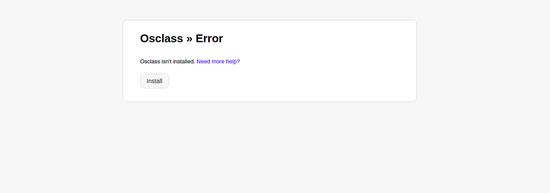
Ahora, haz clic en el botón Instalar. Deberías ver la siguiente página:
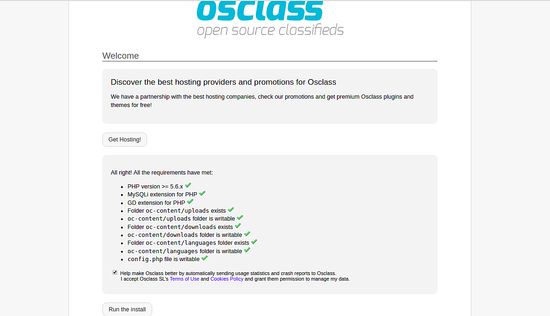
Asegúrate de que se han instalado todas las dependencias necesarias, y luego haz clic en el botón Ejecutar la instalación. Deberías ver la siguiente página:
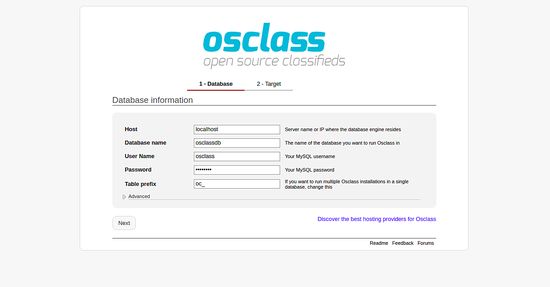
Ahora, proporciona los detalles de tu base de datos, como el nombre de la base de datos, el nombre de usuario y la contraseña. A continuación, haz clic en el botón Siguiente. Deberías ver la siguiente página:
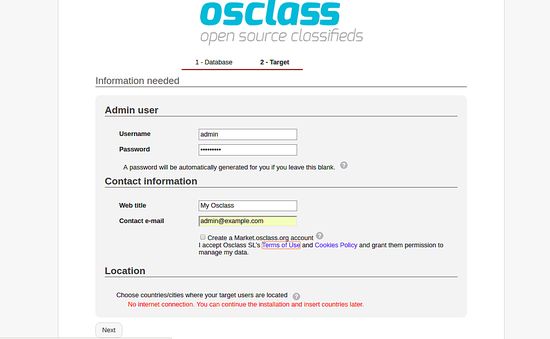
Ahora, proporciona tu nombre de usuario y contraseña de administrador, el título de la web y la dirección de correo electrónico. A continuación, haz clic en el botón Siguiente. Deberías ver la siguiente página:
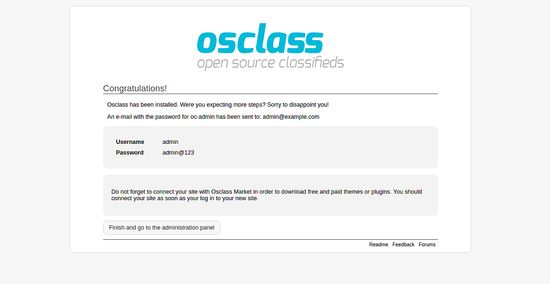
Ahora, haz clic en el botón Finalizar e ir al panel de administración. Deberías ver la siguiente página:

Ahora, proporciona tu nombre de usuario y contraseña de administrador. A continuación, haz clic en el botón de inicio de sesión. Deberías ver el panel de control por defecto de OSClass en la siguiente página:
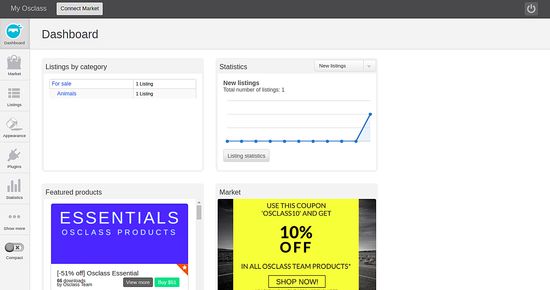
OSClass se ha instalado con éxito.